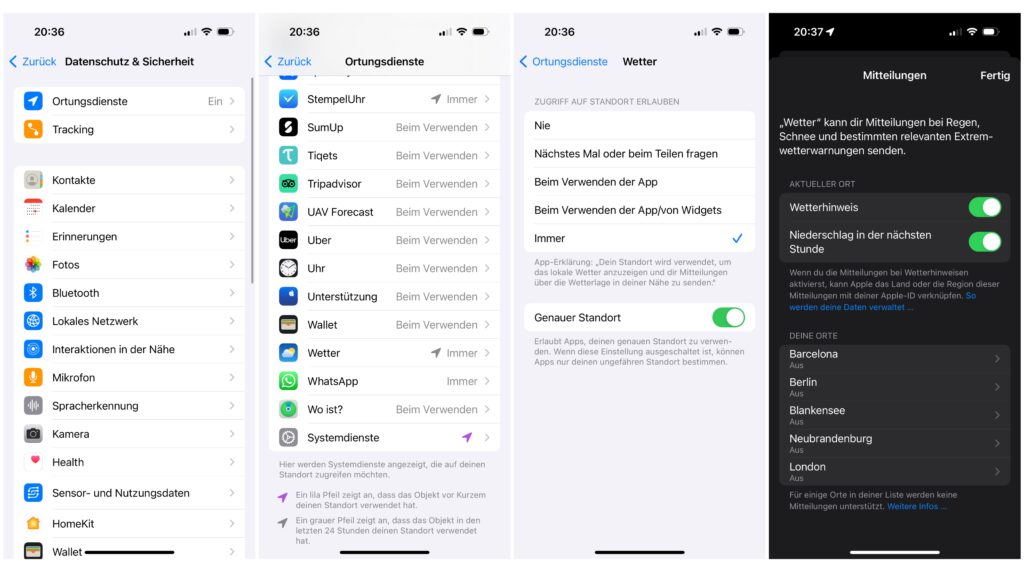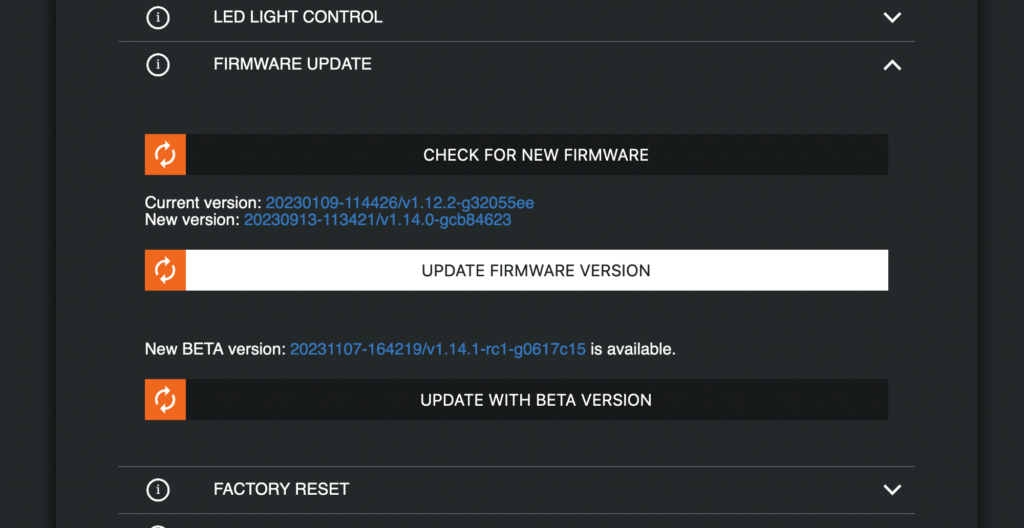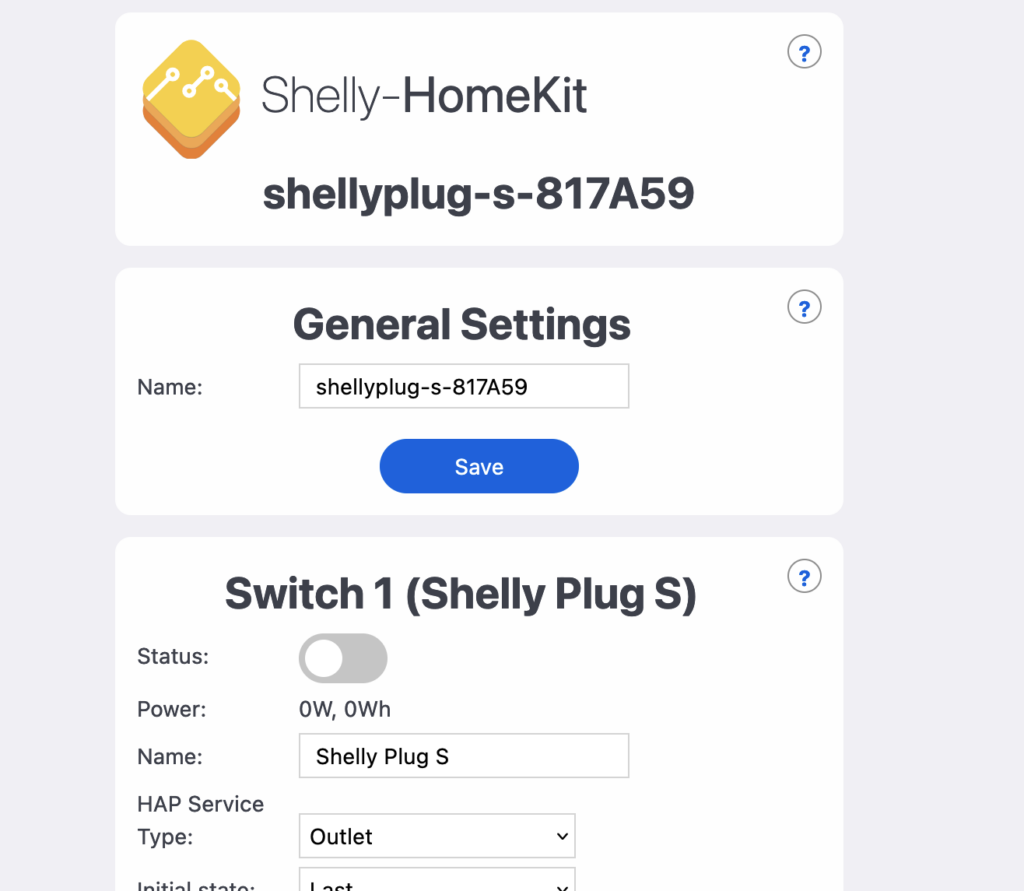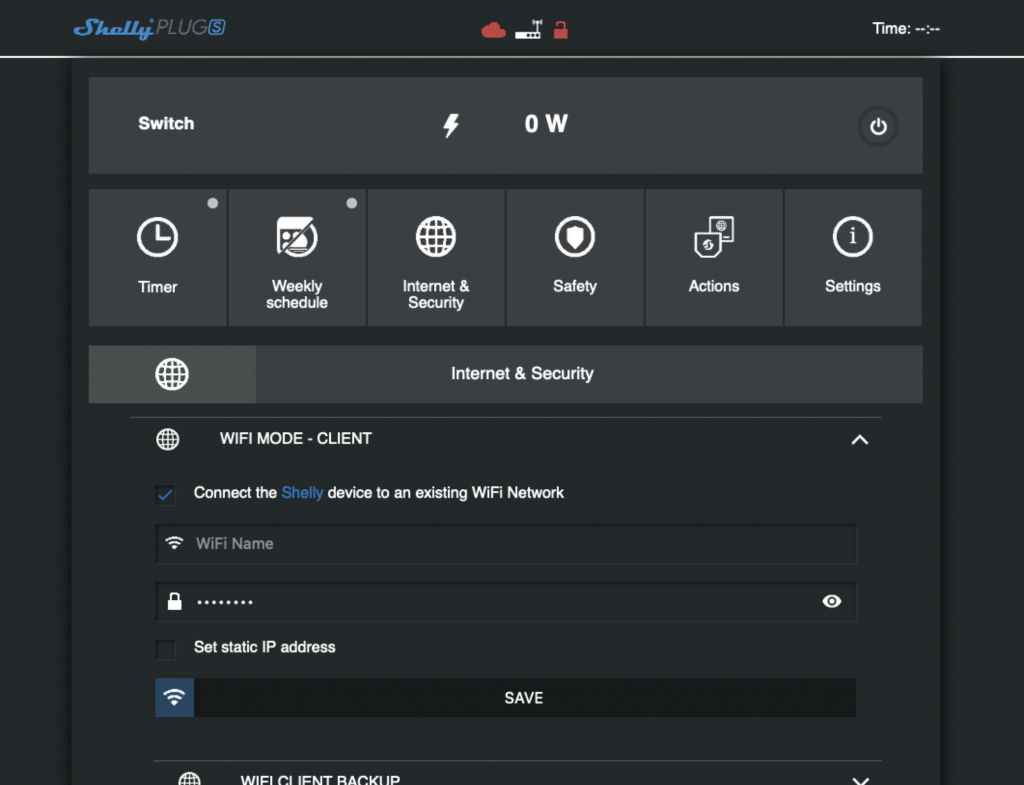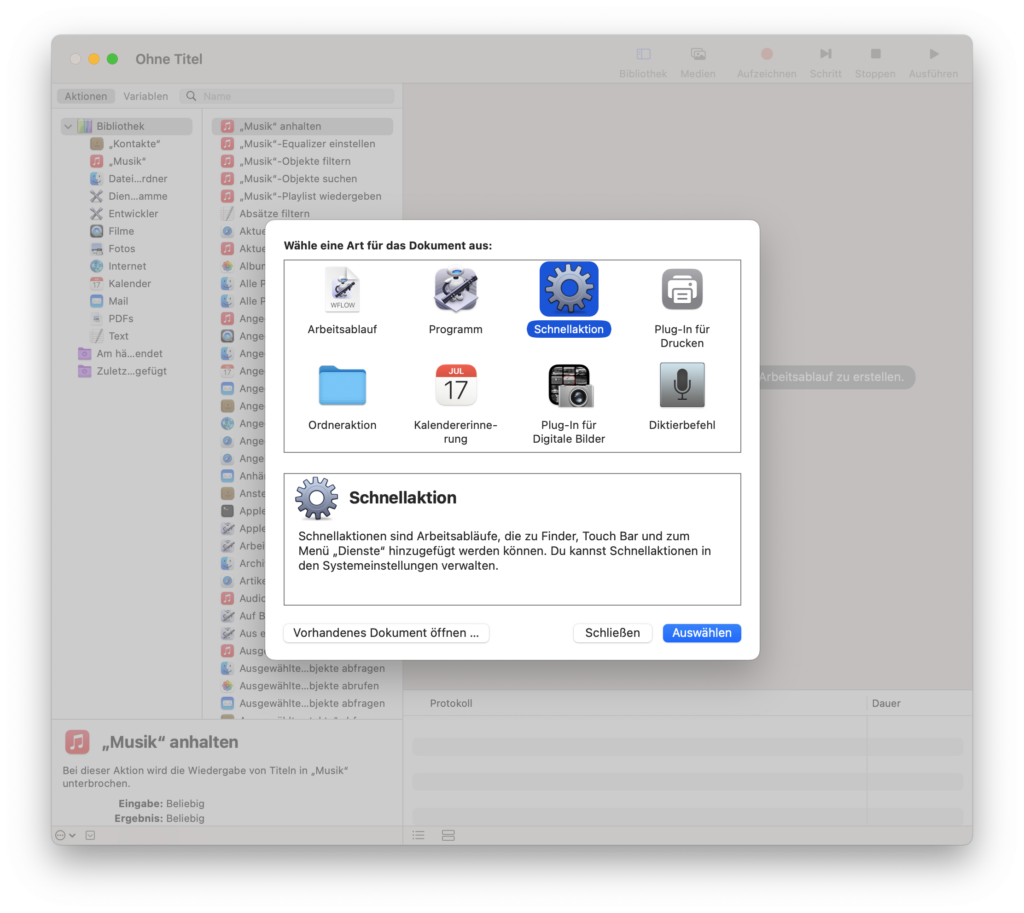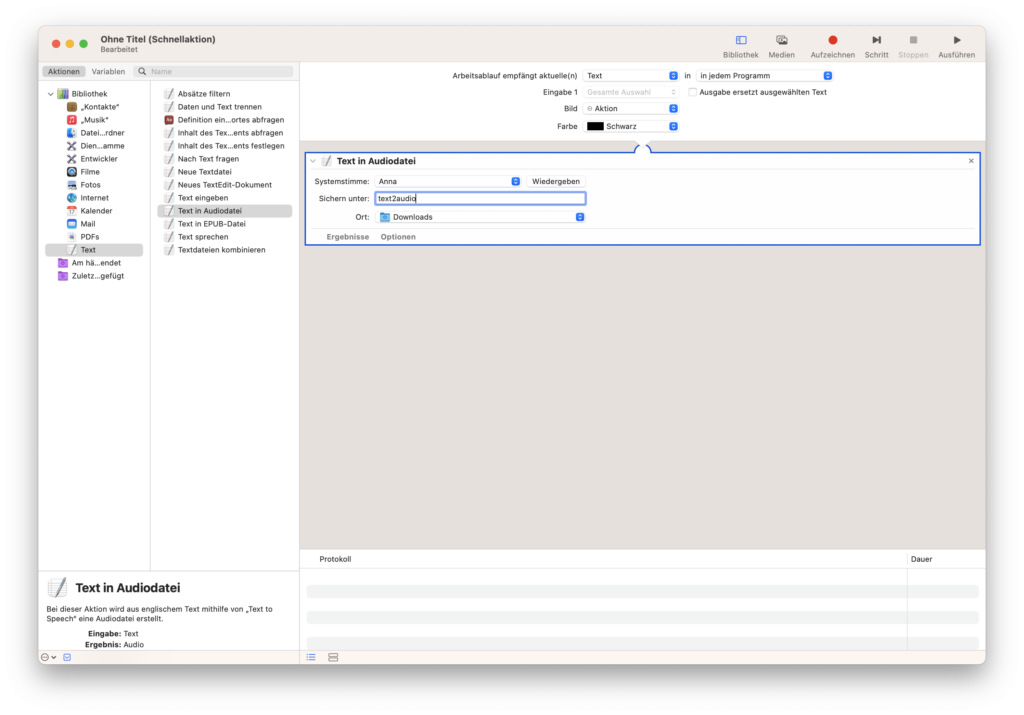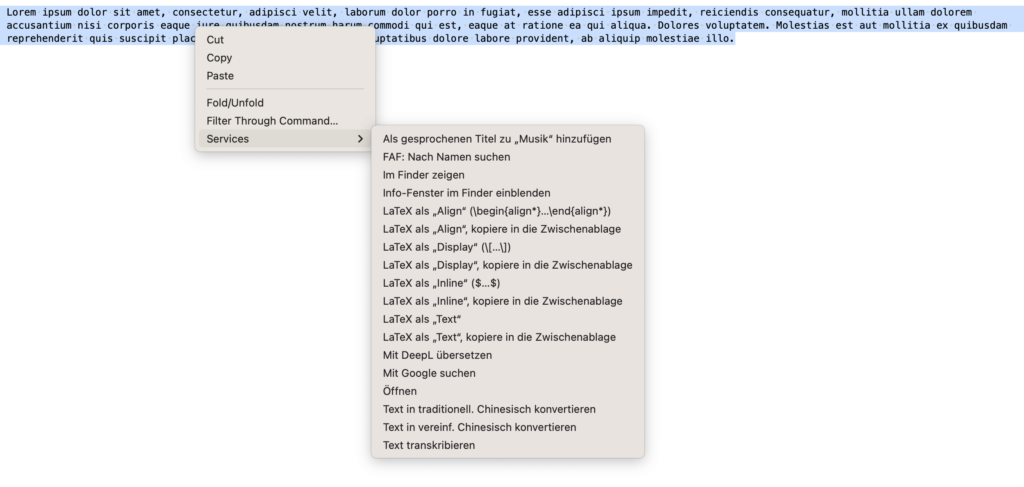Der Shelly Plug S unterstützt, wie andere Shelly-Geräte, von sich aus kein HomeKit. Allerdings existiert eine alternative Firmware, über welche diese Unterstützung nachgerüstet werden kann.

Der Shelly Plug S
Zur Installation muss ermittelt werden, unter welcher IP-Adresse der Shelly Plug S erreichbar ist. Diese wird im Browser aufgerufen und anschließend sollte ein Update durchgeführt werden.
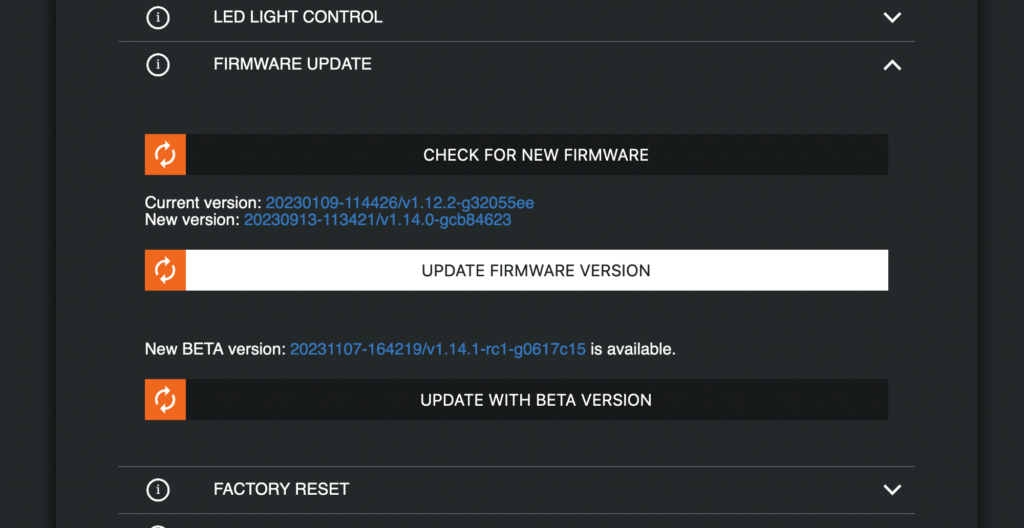
Die Firmware sollte auf die aktuelle Version geflasht werden
Ist dies geschehen, kann die Installation der alternativen Firmware durchgeführt werden. Dazu wird die IP-Adresse des Shelly Plug S mit einem neuen Parameter aufgerufen:
http://192.168.1.42/ota?url=http://rojer.me/files/shelly/shelly-homekit-ShellyPlugS.zip
Es wird anschließend ein JSON ausgegeben:
{„status“:“updating“,“has_update“:false,“new_version“:“20230913-113421/v1.14.0-gcb84623″,“old_version“:“20230913-113421/v1.14.0-gcb84623″,“beta_version“:“20231107-164219/v1.14.1-rc1-g0617c15″}
Nach etwa einer bis zwei Minuten ist das Firmware-Update komplett und eine neue Oberfläche erscheint, beim Aufruf der IP-Adresse im Browser.
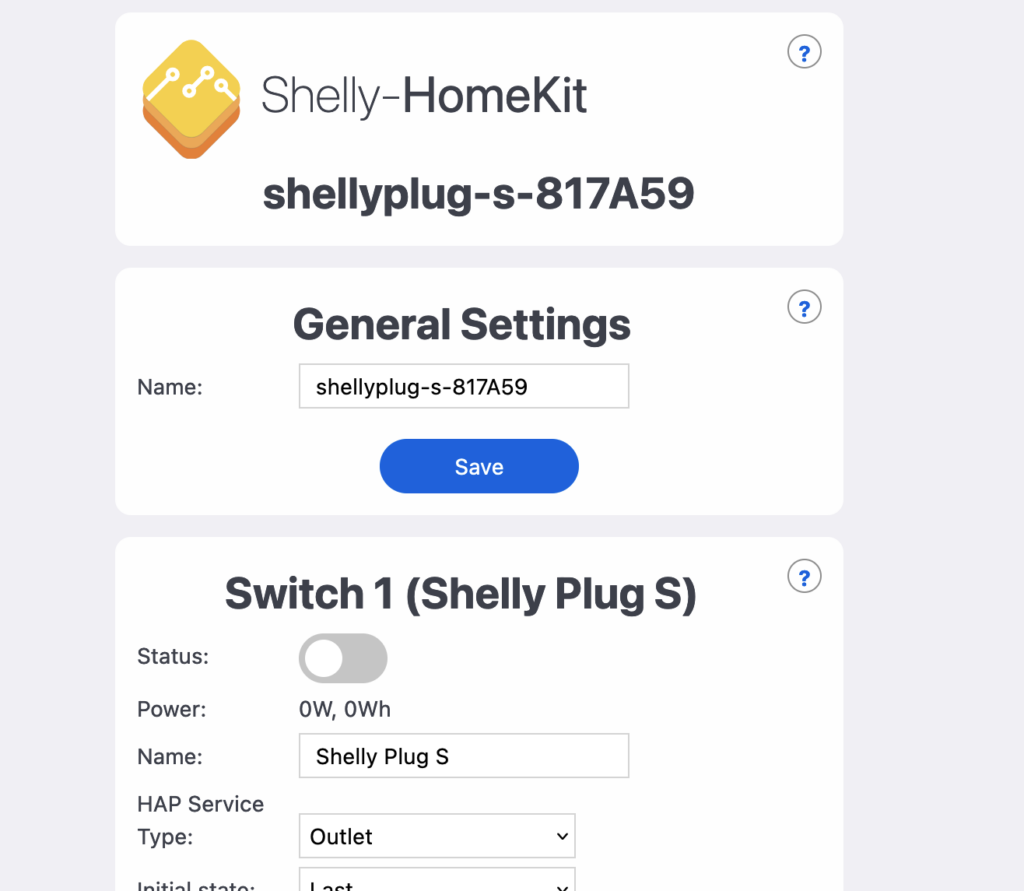
Die neue Oberfläche
Mit der neuen Firmware kann der Shelly Plug S als HomeKit-Gerät eingebunden werden. Dazu muss der Setup-Button in der Weboberfläche aktiviert werden. Anschließend kann das Gerät über die Home-App unter iOS hinzugefügt werden. Es ist auch möglich, die Factory-Firmware wieder aufzuspielen, sodass der Shelly Plug S wieder wie gewöhnlich genutzt werden kann.